怎么利用PS软件将模糊的图标变清晰
我们在网上下载的一些图标,如果比较模糊,想要变清晰,该怎么操作呢?今天就跟大家介绍一下怎么利用PS软件将模糊的图标变清晰的具体操作步骤。
1. 首先打开电脑上的PS软件,将想要处理的素材图片导入。

2. 接下来,依次点击上方菜单栏的图像---图像大小选项。
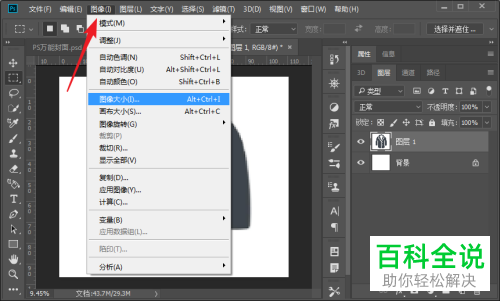
3. 在弹出的窗口中。将高度和宽度都放大10倍。

4. 接下来,依次点击上方的滤镜--模糊---高斯模糊选项。
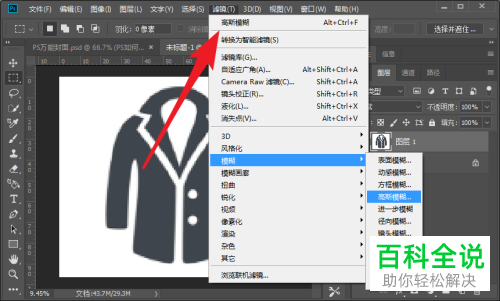
5. 在弹出的窗口中,将高斯模糊的值设置为35(按照实际情况进行设置)
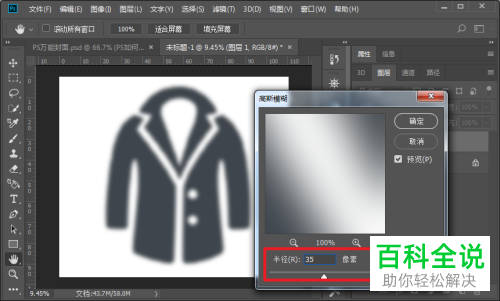
6. 接下来,再对图片添加曲线调整图层。

7. 如图,在右侧的充值卡,调整曲线,就可以让图标变清晰了。

以上就是怎么利用PS软件将模糊的图标变清晰的具体操作步骤。
赞 (0)

